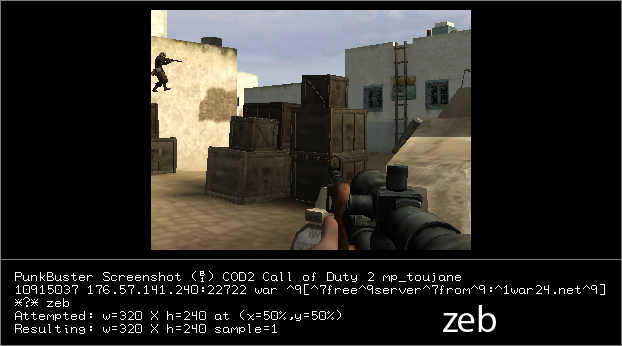Menú Principal
Team Speak 3
Cod2
Contador de visítas
838426
Hoy
Ayer
Esta semana
Semana pasada
Este mes
Mes pasado
En total
39
298
337
835301
4489
12806
838426
Tu IP: 52.14.221.113
Server Time: 2024-04-16 04:32:19
No a los Cheats

Formulario de acceso

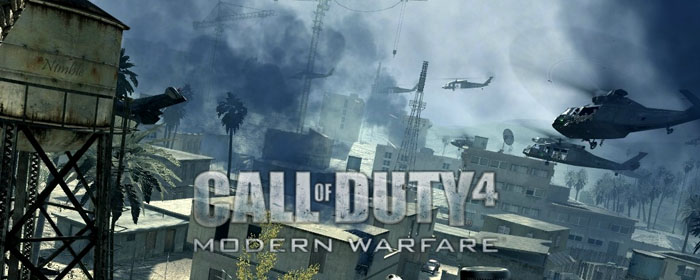




Samsung GT-S5570
Visitas: 3861
TUTORIALES PARA GALAXY MINI
NO ME HAGO RESPONSABLE POR CUALQUIER DAÑO CAUSADO A SU DISPOSITIVO¿Qué necesitamos?
• Kíes.(Recomendado) o Driver Samsung usb
• Archivo OPS y Odín para Galaxy Mini.
• Rom para Galaxy Mini.
• Pack de actualización (S5570) http://dl.dropbox.com/u/52798665/Pac...28S5570%29.rar
ANTES DE… CONSEJOS
- Batería cargada al 75 o 80% por lo menos.
- Datos, aplicaciones, contactos,… se borrara todo lo que hay en el móvil, hacer copia de todo.
- Quitar sim y tarjeta sd, pueden dar problemas al frashear.
- Utilizar cable usb oficial.
- Modo recovery teclas central y encendido.
- Modo downloading teclas volumen menos, central y encendido.
Samsung Galaxy Mini Download mode 3-buttons.jpg
ORDENADOR
-Instalar Kíes o driver Samsung usb
-Conectar el móvil al ordenador para que lo reconozca y desconéctalo, si has abierto kíes ciérralo.
MOVIL
- Activar modo depuración usb (Ajustes, aplicaciones, desarrollo, depuración usb.)
- Apagar nuestro terminal completamente, pues luego entraremos al modo recovery.
- Modo recovery para ello mantén presionada la tecla central al mismo tiempo que la tecla de encender.
- Ya en el recovery, la pantalla táctil no funciona, así que nos moveremos con las teclas de volumen (+) o (-), y seleccionaremos con la tecla central.
- Una vez en este modo lo que haremos será recorrer con los botones de volumen (+) y (-) y seleccionaremos primero la opción “wipe data factory reset” , entraremos a un nuevo menú y seleccionamos “YES — delete user all”; una vez realizado este proceso haremos lo mismo, regresando al menú principal del recovery pero ahora ingresaremos a la opción “wipe cache partition” y de igual forma nos mostrara un nuevo menú y seleccionamos “YES — Wipe Cache” y aplicamos, eso dejará el móvil como salido de fábrica.
- Apagar el móvil manteniendo el botón de encendido durante 10 segundos.
- Extraer la SIM y la tarjeta de memoria y volver a insertar la batería. (No encender)
ACTUALIZAR TERMINAL
Primer método (4 archivos) ANDROID
Abre Odín, carga el archivo OPS TASS_v1.0.ops y seleccione: ejemplo rom 2.3.6
-APBOOT_S5570JVKT1_CL703231_REV02_user_low_true.tar md5 en BOOT
-MODEM_S5570XWKT2_CL698112_REV02.tar.md5 en TELÉFONO
-CODE_S5570JVKT1_CL703231_REV02_user_low_true.tar.m d5 en PDA
- GT-S5570-MULTI-CSC-OJVKT1.tar.md5 en CSC.
- Conectar el móvil al ordenador en modo downloading hasta que aparezca la casilla amarilla.
- Cuando haya reconocido el móvil, comprueba los archivos y pulsa el botón start y esperar hasta que la barra verde se cambie a azul con las letras PASS (puede tardar hasta 6 minutos) ya puedes desconectar el móvil del ordenador. (Durante el proceso, no desconectar el móvil para que no haya errores).
odin21.jpgodin221.jpg
Segundo método (1 archivo) ANDROID
- Abrimos Odín, pinchamos donde dice "OPS" y seleccionamos el archivo TASS_v1.0.ops que nos descargamos junto con Odín.
- Seleccionamos one package y seleccionamos la ROM.
- Marcamos el one package
- Conectar el móvil al ordenador en modo downloading hasta que aparezca la casilla amarilla.
- Cuando haya reconocido el móvil, comprueba los archivos y pulsa el botón start y esperar hasta que la barra verde se cambie a azul con las letras PASS (puede tardar hasta 6 minutos) ya puedes desconectar el móvil del ordenador. (Durante el proceso, no desconectar el móvil para que no haya errores).
Captura.PNGodin221.jpg
ROOT
- Copiamos el archivo gingerbred-2.3.6-root.zip a la raíz de la memoria SD. (Tal cual te lo has descargado).
- Apagar nuestro terminal completamente, pues luego entraremos al modo recovery (para ello mantén presionada la tecla de encender al mismo tiempo que la tecla central o de selección).
- Ya en el recovery, la pantalla táctil no funciona, así que nos moveremos con las teclas de volumen, y seleccionaremos con la tecla central.
- Selecciona la opción (Apply update from SD card). Hecho eso, te tocará buscar el archivo que antes haz descargado y metido en la SD, una vez que lo encuentres, de nuevo presiona el botón central.
- El proceso tardara pocos segundos, y mostrara un mensaje diciendo que el proceso se completó (Install from sdcard complete.)
- Por ultimo solo toca reiniciar nuestro terminal con la primera opción del menú recovery.
- Listo, iniciado el teléfono encontrarás la aplicación "Superusuario" instalado en él.
Recovery ClockWorkMod
- Abrimos Odín, pinchamos donde dice "OPS" y seleccionamos el archivo TASS_v1.0.ops.
- Seleccionamos one package y seleccionamos el archivo tass-recovery-cwm.tar. que nos descargamos que esta en la carpeta CWM Recovery Odin.
- Marcamos el one package
- Conectar el móvil al ordenador en modo downloading hasta que aparezca la casilla amarilla.
- Cuando haya reconocido el móvil, comprueba los archivos y pulsa el botón start y esperar hasta que la barra verde se cambie a azul con las letras PASS, ya puedes desconectar el móvil del ordenador. (Durante el proceso, no desconectar el móvil para que no haya errores).
PD:El pack contiene:Odin,tass_v1.0.ops,samsung driver usb,root,rom 2.3.6 españa,google apps y CWM Recovery